Instale o Windows 8 a partir de uma unidade flash USB inicializável
Se você não quer o incômodo de gravar DVDs e carregá-los, é bom ter uma unidade flash USB inicializável. Veja como criar uma unidade flash USB inicializável para instalar o Windows 8.
Insira um pen drive USB no seu computador. A unidade flash precisa ter 4 GB ou mais. Estou usando uma unidade de 8 GB.

Agora, baixe e instale a ferramenta de download de USB / DVD do Windows 7. É um utilitário gratuito da Microsoft Store. Sim, ele se chama Windows 7, mas também funciona perfeitamente com o Windows 8.
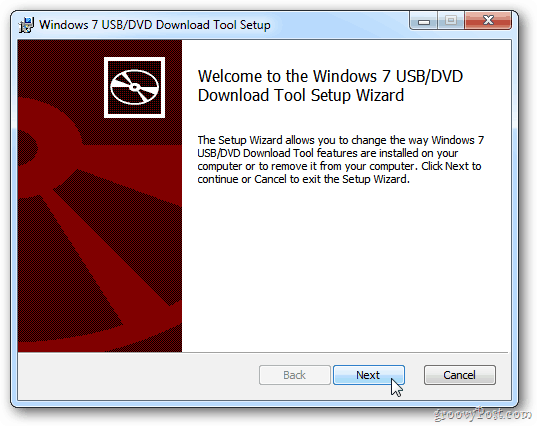
Inicie o utilitário e navegue até o local do ISO do Windows 8. Clique em Avançar.
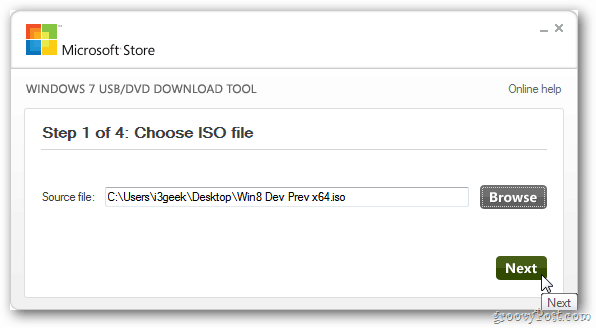
Em seguida, clique em Dispositivo USB.
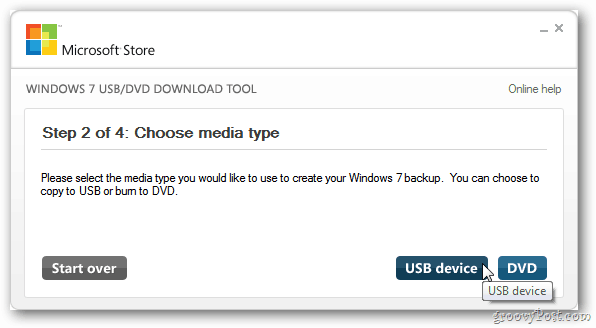
Em seguida, selecione a unidade flash USB na lista suspensa e clique em Iniciar cópia.
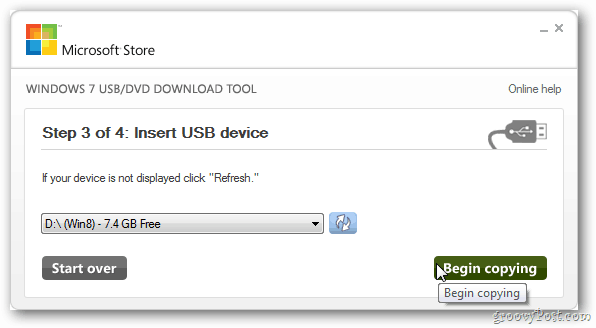
A Ferramenta de Download de USB / DVD do Windows 7 começará formatando a unidade.
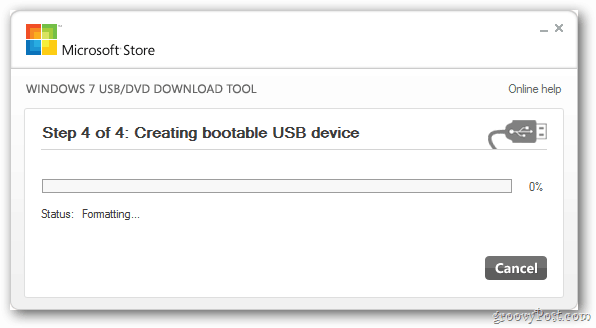
Em seguida, copia a imagem do disco do Windows 8 e cria uma unidade USB inicializável.
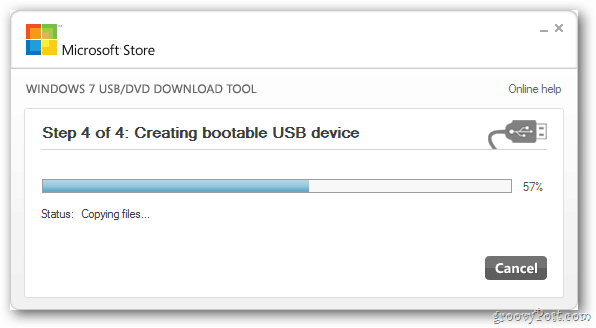
Sucesso. Agora você tem uma unidade USB inicializável do Windows 8.

Feche o utilitário e ejete a unidade flash. Eu recomendo ejetá-lo corretamente da interface do usuário, em vez de retirá-lo. Abra Computador, clique com o botão direito do mouse na unidade flash e clique em Ejetar.
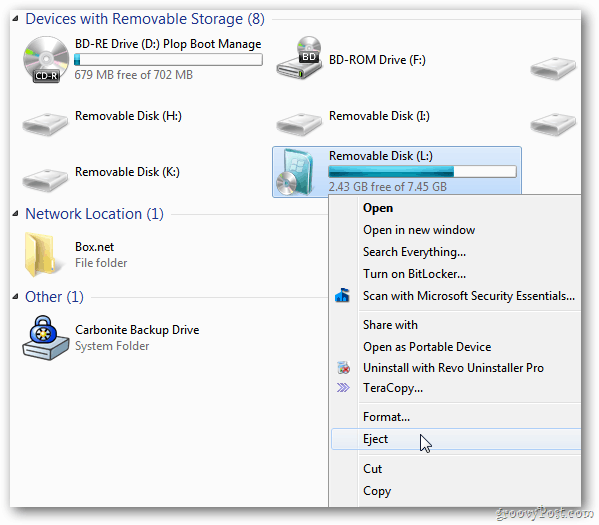
Ejetar corretamente garantirá que a unidade não seja corrompida.
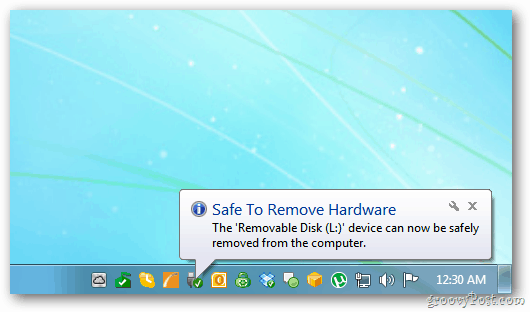
Agora, no computador em que você deseja instalar o Windows 8, insira a unidade flash inicializável do Windows 8 que você acabou de criar.

Ligue o PC e pressione a tecla para abrir as Opções de inicialização. Geralmente é ESC, F2 ou F12 - mas cada sistema é diferente. Quando você liga o sistema, as opções de inicialização são listadas na tela.
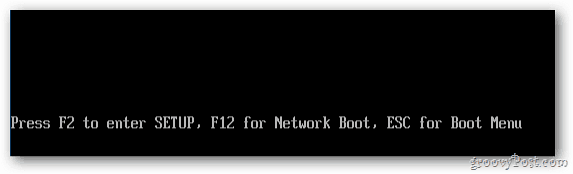
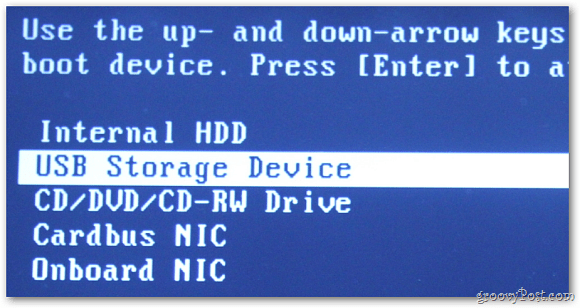
Como alternativa, você pode acessar o BIOS do sistema e mover a unidade USB para o topo da lista de sequências de inicialização.
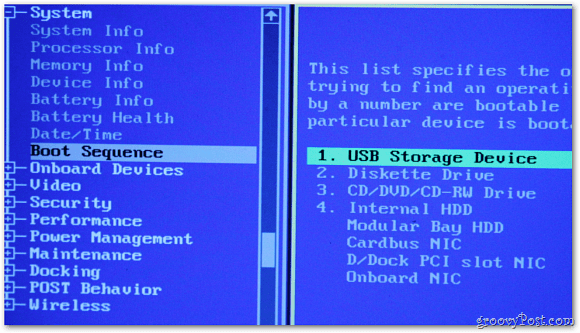
A instalação funciona como se fosse um DVD.
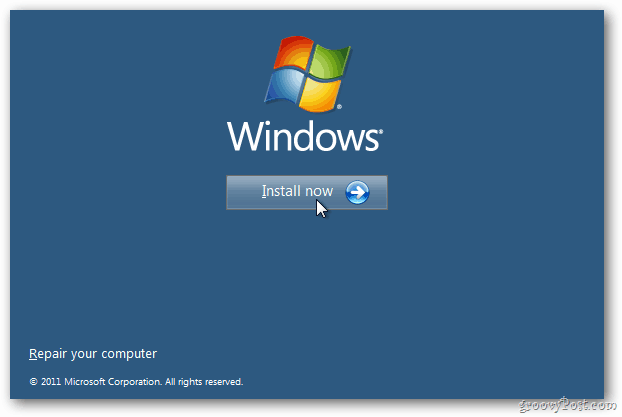
A visualização do desenvolvedor do Windows 8 está disponível para qualquer um baixar. Claro que você também pode usar esta ferramenta para criar uma unidade flash inicializável para o Windows 7.










Deixe um comentário